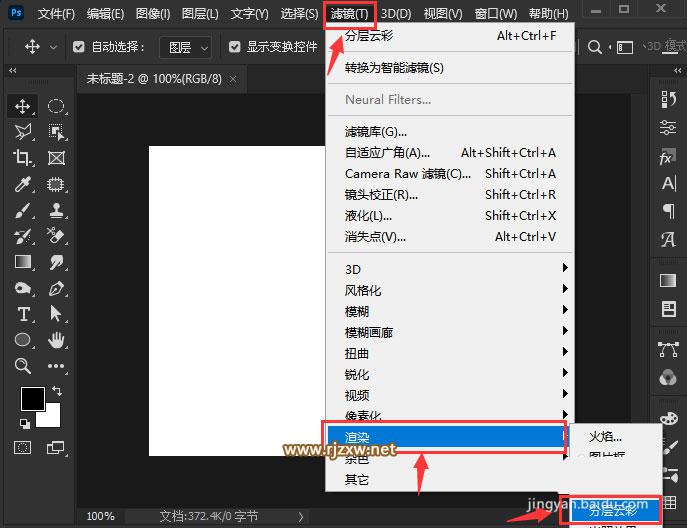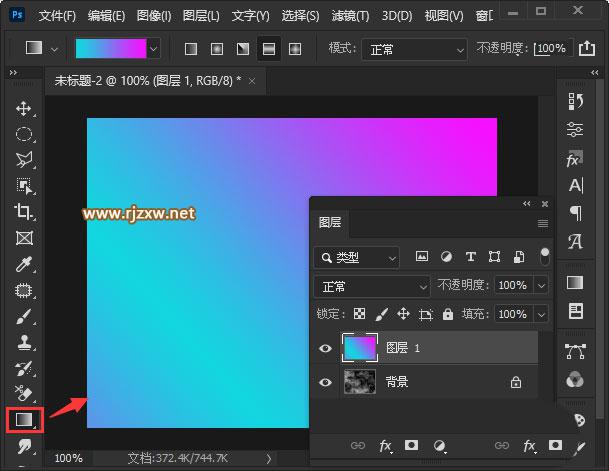ps想要制作漂亮的云彩,该怎么制作漂亮的云彩背景图额?下面我们就来看看详细的技巧。
ei0西部素材网
ei0西部素材网
新建画布
ei0西部素材网
ei0西部素材网
我们打开ps,新建一个合适大小的白色画布。
ei0西部素材网
 ei0西部素材网
ei0西部素材网
ei0西部素材网
ei0西部素材网
滤镜-渲染-分层云彩
ei0西部素材网
ei0西部素材网
点击【滤镜】-【渲染】选择【分层云彩】。
ei0西部素材网
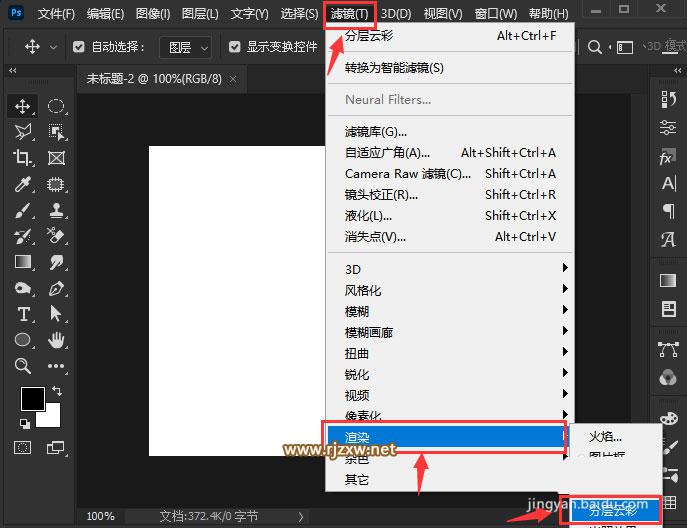 ei0西部素材网
ei0西部素材网
ei0西部素材网
ei0西部素材网
新建空白图层
ei0西部素材网
ei0西部素材网
在云彩图层的上面,新建一个空白图层。
ei0西部素材网
 ei0西部素材网
ei0西部素材网
ei0西部素材网
ei0西部素材网
填充渐变颜色
ei0西部素材网
ei0西部素材网
选中图层1,点击【渐变工具】填充上自己喜欢的渐变颜色。
ei0西部素材网
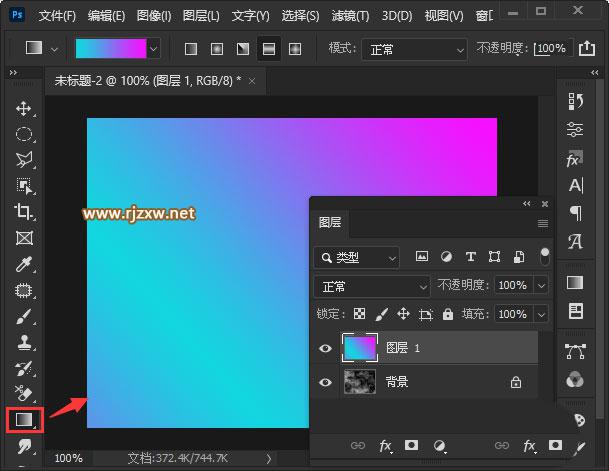 ei0西部素材网
ei0西部素材网
ei0西部素材网
ei0西部素材网
设置混合模式
ei0西部素材网
ei0西部素材网
选中渐变颜色的图层1,把混合模式设置为【滤色】。
ei0西部素材网
 ei0西部素材网
ei0西部素材网
ei0西部素材网
ei0西部素材网
云彩效果
ei0西部素材网
ei0西部素材网
最后,我们看到漂亮的云彩效果就做好了。
ei0西部素材网
 ei0西部素材网
ei0西部素材网
ei0西部素材网
ei0西部素材网
以上就是ps绘制漂亮的云彩背景图的技巧,希望大家喜